
מענה להזמנות ב״לוח שנה״ ב-Mac
ניתן להשיב להזמנת אירוע או להזמנה ללוח שנה משותף ב״לוח שנה״. לפעמים ניתן גם להשיב בדוא״ל או בעדכון. אם ההזמנה היא לאירוע או ללוח שנה משותף בחשבון לוח שנה המוגדר במכשירים אחרים שברשותך, ניתן גם להשיב לאירוע בכל אחד מהמכשירים. אם ההזמנה היא לאירוע או ללוח שנה משותף בחשבון iCloud, ניתן גם לענות באמצעות ״לוח השנה של iCloud״ ב-iCloud.com.
אם בחרת ״הצג תג לצד צלמית היישום עם מספר העדכונים״ בהעדפות העדכונים, יש תג אדום על צלמית ״לוח שנה״ ב-Dock המראה כמה עדכונים ממתינים יש לך עבור הזמנות ושינויים באירועים ובלוחות שנה משותפים.
מענה להזמנה שהתקבלה ב״לוח שנה״
ביישום “לוח שנה”
 ב-Mac, לחץ/י על הכפתור ״עדכונים״
ב-Mac, לחץ/י על הכפתור ״עדכונים״  בסרגל הכלים ולאחר מכן לחץ/י על “חדש”.
בסרגל הכלים ולאחר מכן לחץ/י על “חדש”.המספר על הכפתור ״עדכונים״ מראה כמה עדכונים חדשים יש לך על הזמנות ושינויים באירועים ובלוחות שנה משותפים. אם אין מספר על הכפתור, יש רק עדכונים על אירועים מוצעים שנמצאו ביישומים (ראה/י הוספת אירוע שנמצא ביישום). אם אין עדכונים, הכפתור לא מוצג.
מספר אפור מוקף בעיגול ליד שם לוח השנה ברשימת לוחות השנה מציין כמה עדכונים חדשים יש בלוח השנה הזה.
בצע/י אחת מהפעולות הבאות:
בהזמנה לאירוע: לחץ/י על ״קבל״, ״דחה״ או ״לא בטוח״.
במקרה של הזמנה לא רצויה משולח לא ידוע: לחץ/י על ״דווח כזבל״.
בהזמנה ללוח שנה משותף: לחץ/י על ״הצטרף/י ללוח שנה״ או על ״דחה״.
מענה להזמנה לאירוע שהתקבלה בעדכון ״לוח שנה״
ביישום ״לוח שנה״ ![]() ב-Mac, בצע/י פעולה כלשהי מהפעולות הבאות:
ב-Mac, בצע/י פעולה כלשהי מהפעולות הבאות:
בעדכון עם כפתורים: במקרה של הזמנה לאירוע, לחץ/י על ״סגור וקבל״, או לחץ/י על ״סגור והצג״. במקרה של הזמנה ללוח השנה, לחץ/י על ״סגור והצטרף״.
ניתן גם ללחוץ בצד שמאל של העדכון כדי להשיב ב״לוח שנה״.
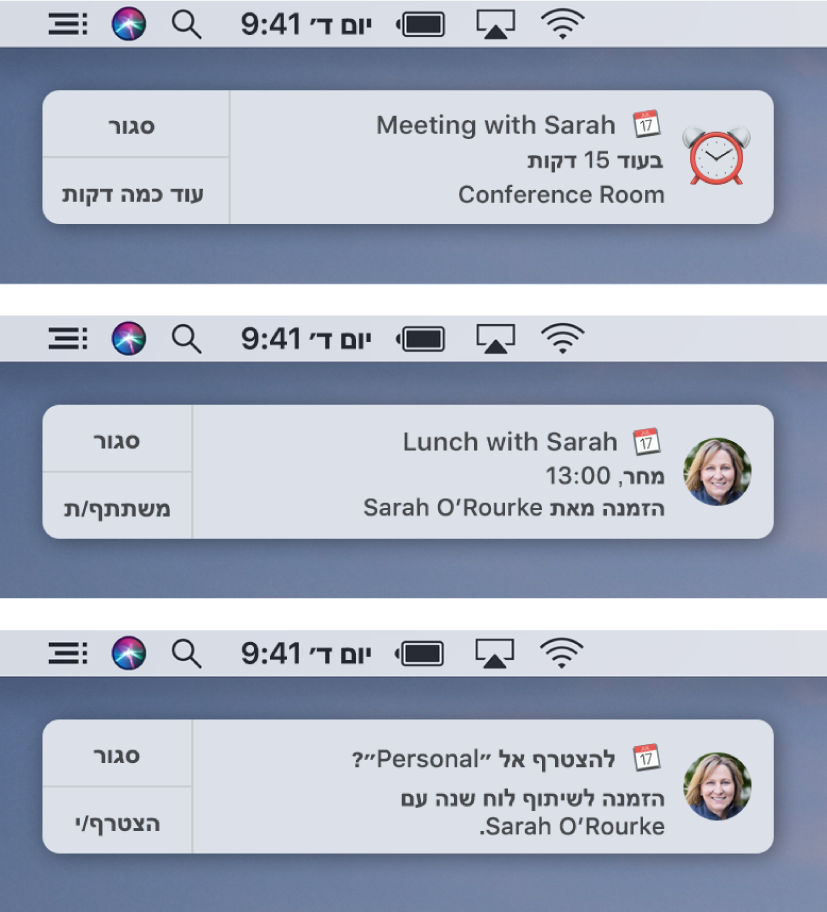
בעדכון ללא כפתורים: לחץ/י על העדכון והשב/י ב״לוח שנה״.
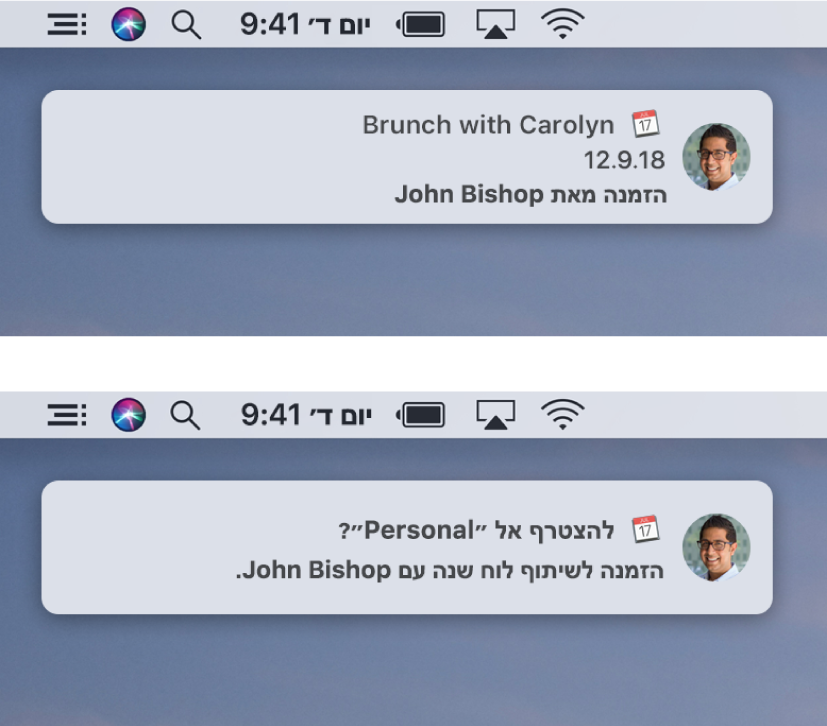
במרכז העדכונים: לחץ/י על ״עדכונים״ בחלק העליון של מרכז העדכונים, לחץ/י על העדכון והשב/י ב״לוח שנה״.
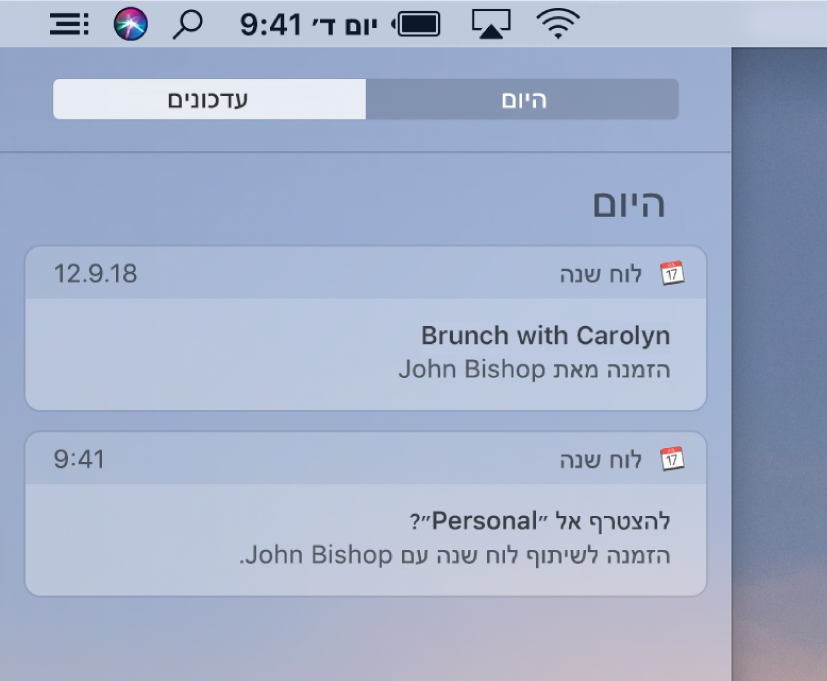
ניתן לכבות את העדכונים על אירועי לוח שנה ולוחות שנה משותפים בהעדפות ״התראות״. ניתן לשנות אפשרויות נוספות בהעדפות ״עדכונים״.
הערה: לאירועים בלוח השנה של iCloud מתקבלת גם הזמנה ב״דואר״, ויתכן שתראה/י גם עדכון ״לוח שנה״ וגם עדכון ״דואר״.
מענה להזמנה לאירוע שהתקבל ב״דואר״
ביישום ״לוח שנה״ ![]() ב-Mac, בצע/י אחת מהפעולות הבאות:
ב-Mac, בצע/י אחת מהפעולות הבאות:
לחץ/י על ״קבל״, ״דחה״ או ״לא בטוח״ בדוא״ל.
להוספת האירוע המצורף ל״לוח שנה״, פתח/י אותו. לאחר מכן ב״לוח שנה״, לחץ/י על הכפתור ״עדכונים״
 בסרגל הכלים, לחץ/י על ״חדש״ ולאחר מכן לחץ/י על ״קבל״, ״דחה״ או ״לא בטוח״.
בסרגל הכלים, לחץ/י על ״חדש״ ולאחר מכן לחץ/י על ״קבל״, ״דחה״ או ״לא בטוח״.
הצעת מועד חדש
אחרי קבלת הזמנה לאירוע, ניתן להציע למארגן האירוע מועד חדש. את המועד החדש ניתן להציע לפני או אחרי התשובה להזמנה.
ביישום ״לוח שנה״ ![]() ב-Mac, בצע/י פעולה כלשהי מהפעולות הבאות:
ב-Mac, בצע/י פעולה כלשהי מהפעולות הבאות:
בתצוגת ״יום״ או ״שבוע״, גרור/י את האירוע לשעה חדשה, ולחץ/י על ״הצעה״ או ״ביטול״.
בתצוגת ״שבוע״ או ״חודש״, גרור/י את האירוע ליום חדש, ולחץ/י על ״הצעה״ או ״ביטול״.
אם האירוע שייך לשירות לוח שנה שמנהל מעקב אחרי הזמינות ומאפשר להוסיף הערה למארגן, תוכל/י ללחוץ פעמיים או ללחוץ לחיצה הדרגתית על האירוע, ללחוץ על ״הצע/י מועד חדש״ בחלון המידע של האירוע ולבחור מועד חדש מהרשימה המוצגת.
לביטול שעה שהוצעה, גרור/י אותה חזרה לשעה המקורית.
אופן מסירת ההודעה למארגן על השינוי המוצע במועד תלוי בסוג של שירות לוח השנה.
ב-iCloud וברוב השירותים האחרים: מוצגת בפניך אפשרות לשלוח למארגן דוא״ל.
בשירותי Exchange החדשים ובחלק משירותי CalDAV: המארגן יכול ללחוץ על הכפתור ״עדכונים״
 בסרגל הכלים, ללחוץ על ״חדש״ ולראות את ההצעה שלך ברשימת העדכונים. יתכן שגם יופיע עדכון ״לוח שנה״ בפינת המסך הימנית העליונה של המארגן, בהתאם להגדרות ״לוח שנה״ של המארגן בהעדפות העדכונים.
בסרגל הכלים, ללחוץ על ״חדש״ ולראות את ההצעה שלך ברשימת העדכונים. יתכן שגם יופיע עדכון ״לוח שנה״ בפינת המסך הימנית העליונה של המארגן, בהתאם להגדרות ״לוח שנה״ של המארגן בהעדפות העדכונים.בחלק משירותי Exchange ו-CalDAV: דוא״ל נשלח אוטומטית אל המארגן.
שינוי התשובה להזמנה
ביישום “לוח שנה”
 ב-Mac, לחץ/י על הכפתור ״עדכונים״
ב-Mac, לחץ/י על הכפתור ״עדכונים״  בסרגל הכלים ולאחר מכן לחץ/י על “אירועים שהגבת להם”.
בסרגל הכלים ולאחר מכן לחץ/י על “אירועים שהגבת להם”.מצא/י את ההזמנה ברשימת העדכונים, ואז לחץ/י על כפתור בהזמנה על-מנת לשנות את התשובה.
ניתן לשנות את התשובה גם בחלון המידע של האירוע. כדי לעשות זאת, לחץ/י פעמיים או לחץ/י לחיצה כפולה על האירוע, לחץ/י על התפריט הקופצני ״המצב שלי״ בחלון פרטי האירוע ובחר/י מצב. (ניתן לבחור את האירוע, ואז להשתמש ב-Touch Bar.)
אם האירועים שדחית נעלמים מ״לוח שנה״ וברצונך לראות אותם שוב, בחר/י ״תצוגה״ > ״הצג אירועים שנדחו״.